Mit dem Aufkommen von hochauflösenden HD- und UHD-Bildschirmen wurde Windows 10 als Betriebssystem eingeführt. Diese Bildschirme sind heutzutage weit verbreitet und werden von Windows 10 gut unterstützt. Während HD-Displays ein schärferes Bild bieten, führt die höhere Pixeldichte oft dazu, dass Texte zu klein und schwer lesbar sind. Um dem entgegenzuwirken, nutzt Windows 10 die DPI-Skalierung, die die Anzeige vergrößert und somit die Bedienung erleichtert. Leider kann dies in manchen Fällen zu unscharfen Texten in Anwendungen führen. Microsoft hat im April 2018 ein Update mit Korrekturen dafür veröffentlicht, jedoch gibt es natürlich keine universelle Lösung für alle Probleme. Wenn die DPI-Skalierung und die Unschärfekorrektur bei bestimmten Apps keine Verbesserung bewirken, können Sie die Skalierung für diese Programme gezielt deaktivieren. So können Sie eine App von der DPI-Skalierung ausschließen.
DPI-Ausschluss für Anwendungen unter Windows 10
Diese Funktion ist ausschließlich für klassische Desktop-Anwendungen verfügbar. Sie funktioniert nicht für UWP-Apps, also jene, die aus dem Microsoft Store heruntergeladen wurden.
Um eine App von der DPI-Skalierung auszuschließen, müssen Sie auf deren Eigenschaften zugreifen. Dies kann auf zwei Wegen geschehen. Suchen Sie die EXE-Datei der entsprechenden Anwendung und klicken Sie mit der rechten Maustaste darauf. Wählen Sie dann im Kontextmenü „Eigenschaften“.
Eine schnellere Alternative ist es, die App zunächst zu starten. Sobald sie läuft, klicken Sie mit der rechten Maustaste auf das Symbol der App in der Taskleiste. Im Kontextmenü klicken Sie erneut mit der rechten Maustaste auf den Namen der App und wählen auch hier „Eigenschaften“.
Im sich öffnenden Eigenschaftenfenster wechseln Sie zum Reiter „Kompatibilität“ und klicken dort auf die Schaltfläche „Hohe DPI-Einstellungen ändern“. Im nachfolgenden Fenster aktivieren Sie die Option „Verhalten bei hoher DPI-Skalierung überschreiben“ und wählen unterhalb aus dem Dropdown-Menü die Option „System“. Dadurch wird die Anwendung von der DPI-Skalierung des Systems, also von Windows 10, ausgenommen.
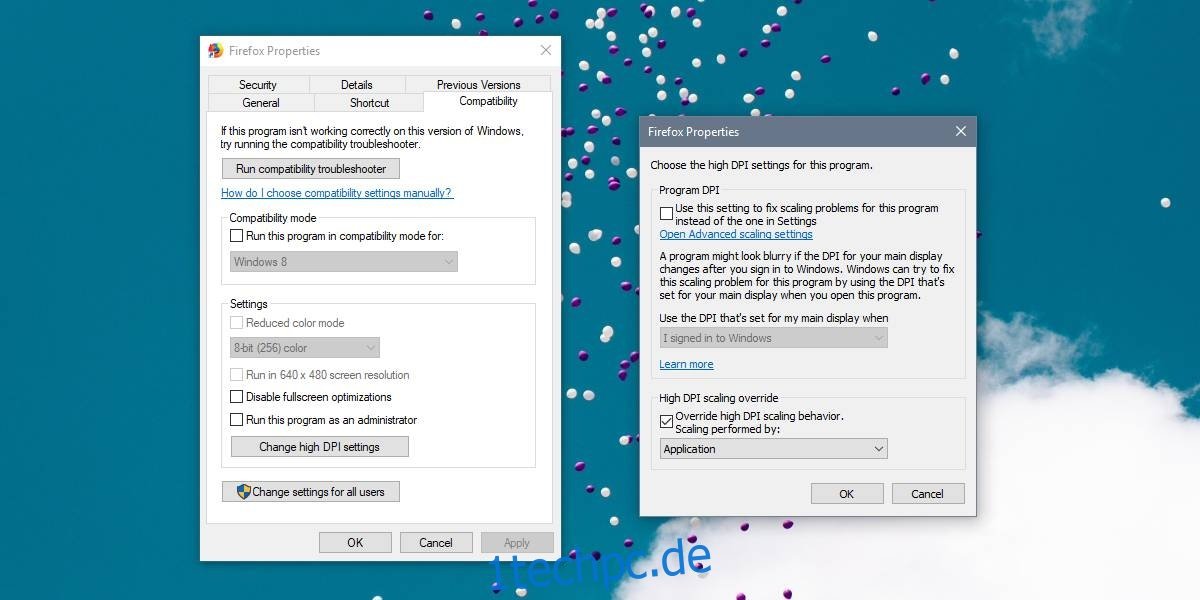
Bestätigen Sie mit „OK“ und klicken Sie anschließend auf „Anwenden“.
Dieser Schritt sollte bewirken, dass die App nicht mehr durch die DPI-Skalierung von Windows 10 beeinflusst wird. Dies kann jedoch zu anderen Problemen führen, wie beispielsweise unscharfen oder winzigen Texten, Texten, die nicht lesbar sind, oder abgeschnittenen Schaltflächen. Leider gibt es hierfür keine allgemeingültige Lösung. Sie können versuchen, nach einer spezifischen Lösung für die App zu suchen, die Schwierigkeiten bereitet. Es ist allerdings sehr herausfordernd, Apps dazu zu bringen, einwandfrei mit hoher DPI-Skalierung zusammenzuarbeiten, wenn diese es nicht nativ unterstützen.
Windows 10 bzw. Microsoft hat keine verbindlichen Designrichtlinien für Entwickler herausgegeben. Es fällt auf, dass es selbst dem Betriebssystem in einigen Bereichen an einer einheitlichen Benutzeroberfläche mangelt, was es für Apps und das Betriebssystem gleichermaßen erschwert, auf hochauflösenden Displays perfekt zu funktionieren. Die gute Nachricht ist, dass die meisten gängigen Programme problemlos mit der DPI-Skalierung umgehen, sodass nur wenige Apps tatsächlich Schwierigkeiten bereiten werden.